Sony Vaio -kannettavien sarja on kaunistietyn sarjan tietokonelaitteita, ellei ainutlaatuinen. Tosiasia on, että Sony Vaio -kannettavissa malleissa järjestelmän palautus voidaan suorittaa jopa ilman asennus- tai käynnistyslevyä, jonka käyttö on useimmissa tapauksissa mahdollista. Kaikki näiden laitteiden omistajat eivät kuitenkaan ymmärrä täysin tällaisten toimien suorittamista. Kuten käy ilmi, kaikki on melko yksinkertaista. Tämä ei vaadi erityisiä tietoja.
Sony Vaio. Järjestelmän palautus: mitä sinun on tiedettävä aluksi
Aivan ensimmäinen ja tärkein on, että useimmat tämän sarjan mallit on varustettu erityisellä Assist-painikkeella suoraan näppäimistön paneelissa, joka aktivoi vastaavan valikon kutsun.

Jos sellaista avainta ei ole, Sony Vaio -kannettavissajärjestelmän palautus Windows 7 tai mikä tahansa muu käyttöjärjestelmä voidaan tehdä siirtymällä päävalikkoon kiintolevyn erityisen osan kautta. Vain tässä tapauksessa käytä toimintonäppäimiä (F12, F11, F10 tai F9), kun sammutat laitteen. Se, mitä painiketta on tarkoitettu käytettäväksi, riippuu yksinomaan mallista. Viimeisenä keinona voit lukea tekniset asiakirjat.
Päävalikon käyttäminen
Joten oletamme, että kun painat näppäimiä tai painiketta, pääset päävalikkoon. Sony Vaio -kannettavan järjestelmän palautus voidaan tehdä useilla päätavoilla.

Normaalia palautusta, diagnostiikkaa tai tehdasasetusten palautusta voidaan käyttää. Käyttöjärjestelmän tai sen järjestelmäkomponenttien vaurioiden asteesta riippuen valitaan haluttu osa.
Ja jos kaikki näyttää riittävän yksinkertaiselta normaalilla palautuksella, sinun on työskenneltävä vähän palataksesi alkuperäisiin asetuksiin.
Järjestelmän palautus (Sony Vaio Recovery Mode) tehdastilaan
Tarkastellaan pääalgoritmia käyttämällä esimerkkiä Windows 8:n elvyttämisestä (vaikka tätä menettelyä voidaan soveltaa kymmenenteen muutokseen).
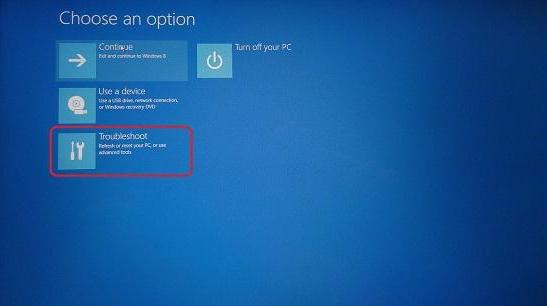
Kun olet valinnut sopivan osan,lataaminen (logo ilmestyy näytölle), ja sitten sinua pyydetään valitsemaan näppäimistöasettelu. Valitsemme tarkalleen, mitä tarvitaan, minkä jälkeen siirry toimintojen valintavalikosta diagnostiikkaan.
Uudessa ikkunassa sinun on valittava rivi, johon haluat palataalkuperäinen tila. Sen jälkeen näkyviin tulee ilmoitus, että kaikki käyttäjätiedot nollataan. Paina Jatka-painiketta ja valitse asennettu käyttöjärjestelmä.

Nyt tulee se tärkein.Voit poistaa vain käyttäjätiedostoja tai suorittaa täydellisen siivouksen. Yleensä asiantuntijat suosittelevat toisen vaihtoehdon valitsemista. Valitse sopiva osa ja napsauta ikkunan alareunassa olevaa paluupainiketta.
Sony Vaio -kannettavassa järjestelmän palautus jatkuu logon ilmestyessä uudelleen esiin ja näytölle tulee ilmoituksia prosessin etenemisestä ja palautusvalmiuden asteesta.
Kun kaikki toiminnot on suoritettu, merkki niiden onnistuneesta suorittamisesta on ilmoitus, joka kehottaa sinua valitsemaan käyttöjärjestelmän kielen. Itse asiassa tämä suorittaa kaikki palautukseen tarvittavat toimet.
Kauanko tällaiset toimet kestävät
Valitettavasti monet kannettavan tietokoneen omistajatkokoonpanon täytyy järkyttää. Tosiasia on, että kun valitset täydellisen puhdistuksen palaamalla alkuperäiseen tilaan Sony Vaiossa, järjestelmän palautus kestää noin useita tunteja (yleensä jopa kolme). Siksi, pidit siitä tai et, sinun on oltava kärsivällinen. On myös tärkeää muistaa, että prosessia ei saa missään tapauksessa keskeyttää. Sinun on varmistettava, että virta on kytketty etukäteen, koska muuten, jos kunnostus ei ole valmis, kukaan ei takaa, että se voidaan tehdä uudelleen.
Ongelma kyvyttömyys toipua voiolla myös siinä, että jonkinlainen virus on juuttunut tiiviisti kannettavaan tietokoneeseen. Siksi, ennen kuin siirryt suoraan järjestelmän palautukseen, on suositeltavaa tarkistaa se jollakin levyapuohjelmalla, kuten Kaspersky Rescue Disk. Tätä ohjelmaa pidetään yhtenä tehokkaimmista, ja se pystyy lataamaan oman käyttöliittymänsä jo ennen kuin käyttöjärjestelmä käynnistyy. Tässä tapauksessa voit valita graafisen kuoren tai komentorivin tuen DOS-tilan muodossa. Luonnollisesti voit halutessasi määrittää haluamasi kielen (venäjä on tuessa).
Summan sijasta
On vielä lisättävä, että palautusprosessi mihin tahansatila suoritetaan melko yksinkertaisesti, kuten voidaan jo ymmärtää edellä esitetystä materiaalista. Perusasiallinen asia, johon on kiinnitettävä huomiota, on palautusvalikkoon pääsyn tavan valinta erityisellä painikkeella tai toimintonäppäimellä. Ja tietysti siivouksen yhteydessä kannattaa miettiä sata kertaa vain käyttäjätietojen poistamista tai täyden siivouksen suorittamista. Ehkä, jos kiintolevy sisältää erittäin tarpeellista tietoa, olisi viisaampaa kieltäytyä syväpuhdistuksesta. Muuten valinta on käyttäjällä.












